Sådan rettes MacBook vil ikke tænde
Miscellanea / / November 28, 2021
Ligegyldigt hvor pålidelige og fejlsikre vi kan lide at antage, at Mac-enheder er, kan de også støde på problemer, selvom det er ganske sjældent. Mac-enheder er et mesterværk af innovation af Apple; men som enhver anden enhed er den ikke fuldstændig immun over for fejl. I nutidens tid er vi afhængige af vores computere til alt, fra forretning og arbejde til kommunikation og underholdning. At vågne op en morgen og opdage, at din MacBook Pro ikke tænder, eller MacBook Air ikke tænder eller oplader, virker nervøst, selv i fantasien. Denne artikel vil guide vores elskede læsere om, hvordan man løser MacBook vil ikke tænde problemet.
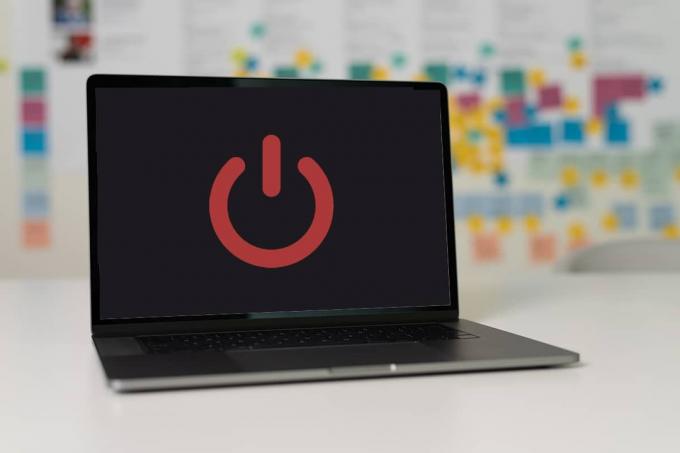
Indhold
- Sådan repareres MacBook vil ikke tænde problemet.
- Metode 1: Løs problemer med oplader og kabel.
- Metode 2: Løs hardwareproblemer.
- Metode 3: Kør en Power Cycle
- Metode 4: Start i fejlsikret tilstand
- Metode 5: Nulstil SMC
- Metode 6: Nulstil NVRAM
Sådan repareres MacBook vil ikke tænde problemet
Det er højst usandsynligt, at din MacBook ikke tænder. Men hvis det gør, vil problemet normalt koge ned til et software- eller hardwareproblem. Så lad os prøve at bestemme årsagen til dette problem og løse problemet der og da.
Metode 1: Løs problemer med oplader og kabel
Vi starter med at udelukke den mest åbenlyse årsag til, at MacBook ikke tænder problemet.
- Det er klart, at din MacBook Pro ikke tænder eller MacBook Air tænder ikke, eller der vil opstå et opladningsproblem, hvis batteriet er ikke opladet. Så sæt din MacBook i en stikkontakt og vent et par minutter, før du forsøger at tænde den.
- Sørg for at bruge en MacSafe oplader for at undgå problemer med opladning eller overophedning. Tjek for orange lys på adapteren, når du sætter den i din MacBook.
- Hvis MacBook'en stadig ikke kan dreje, skal du kontrollere, om enheden adapteren er defekt eller defekt. Tjek for tegn på beskadigelse, bøjning af ledning eller forbrændingsskader på kablet eller adapteren.
- Tjek også, om stikkontakt du har sat adapteren i fungerer korrekt. Prøv at oprette forbindelse til en anden switch.

Metode 2: Løs hardwareproblemer
Før vi går videre, lad os undersøge, om din MacBook ikke tændes på grund af et hardwareproblem med enheden.
1. Forsøg at tænde din MacBook ved at trykke på Power-knap. Sørg for, at knappen ikke er ødelagt eller beskadiget.
2. Hvad hører du, når du prøver at tænde den?
- Hvis du hører blæsere og andre lyde forbundet med at en MacBook starter op, så ligger problemet i systemsoftwaren.
- Men hvis bare der er stilhed, det er højst sandsynligt et hardwareproblem, der skal tjekkes ud.

3. Det er muligt, at din MacBook i virkeligheden tænder, men din Skærmvisningen virker ikke. For at finde ud af, om det er et skærmproblem,
- tænd for din Mac, mens du holder skærmen mod en skarp lampe eller sollys.
- Du bør være i stand til at se et meget svagt glimt af opstartsskærmen, hvis din enhed fungerer.
Læs også: Ret MacBook, der ikke oplader, når den er tilsluttet
Metode 3: Kør en Power Cycle
En strømcyklus er dybest set tvungen start og bør kun overvejes, hvis der ikke er strøm- eller skærmproblemer med din Mac-enhed. Det bør kun forsøges, når du er helt sikker på, at din MacBook ikke vil tænde.
1. Lukke ned din Mac ved at trykke og holde nede Power-knap.
2. Tag stikket udalt dvs. alle eksterne enheder og strømkabler.
3. Tryk nu på tænd/sluk-knap i 10 sekunder.

Power-cyklussen af din Mac er nu færdig og burde løse MacBook vil ikke tænde problemet.
Metode 4: Start i fejlsikret tilstand
Hvis din MacBook ikke tænder, er en mulig løsning at starte den i fejlsikret tilstand. Dette undgår de mest unødvendige baggrundsprocesser, der kan hindre en problemfri opstart af din enhed. Sådan gør du:
1. Tænd din bærbare computer.
2. Tryk på og hold Flytte nøgle.

3. Slip Shift-tasten, når du ser Log ind skærm. Dette vil starte din Mac op Sikker tilstand.
4. Når din bærbare computer starter i fejlsikret tilstand, skal du genstarte din maskine en gang til for at vende tilbage til den Normal tilstand.
Læs også:Sådan tilføjes skrifttyper til Word Mac
Metode 5: Nulstil SMC
System Management Controller eller SMC kører vitale operationer på din maskine, herunder opstartsprotokoller og operativsystemet. Derfor vil nulstilling af SMC kunne løse MacBook ikke tænde problemet. Sådan nulstiller du SMC:
1. tryk og hold Skift – Kontrol – Option mens du trykker på Power-knap på din MacBook.
2. Hold disse taster, indtil du hører opstartsklokke.
Metode 6: Nulstil NVRAM
NVRAM er den ikke-flygtige Random Access Memory, der holder styr på hver app og proces, selv når din MacBook er slukket. En fejl eller fejl i NVRAM kan føre til, at din MacBook ikke tænder for problemet. Derfor burde nulstilling af det hjælpe. Følg de givne trin for at nulstille NVRAM på din Mac-enhed:
1. Tænd din Mac-enhed ved at trykke på Power-knap.
2. Holde Kommando – Option – P – R samtidigt.
3. Gør det, indtil Mac begynder at genstart.
Ellers besøg Mac Support webside for mere information og løsning på det samme.
Ofte stillede spørgsmål (FAQ)
Q1. Hvad gør du, hvis din MacBook ikke tænder?
Hvis din MacBook ikke tænder, skal du først kontrollere, om det er et batteri- eller skærmproblem. Start derefter din maskine i fejlsikret tilstand for at finde ud af, om det er et hardwarerelateret eller softwarerelateret problem.
Q2. Hvordan tvinger du til at starte en Mac?
For at tvinge en MacBook til at starte, skal du først sikre dig, at den er slukket. Træk derefter alle strømkabler og eksterne enheder ud. Til sidst skal du trykke og holde tænd/sluk-knappen nede i ti sekunder.
Anbefalede:
- 6 måder at løse MacBook langsom opstart på
- Sådan bruges Utilities-mappen på Mac
- 5 måder at ordne Safari vil ikke åbne på Mac
- Reparer iPhone-meddelelsesmeddelelse, der ikke fungerer
Forhåbentlig hjalp de førnævnte metoder dig reparere MacBook Pro, der ikke tænder, eller MacBook Air, der ikke tænder, eller opladningsproblemer. Stil dine spørgsmål og forslag i kommentarfeltet nedenfor.



